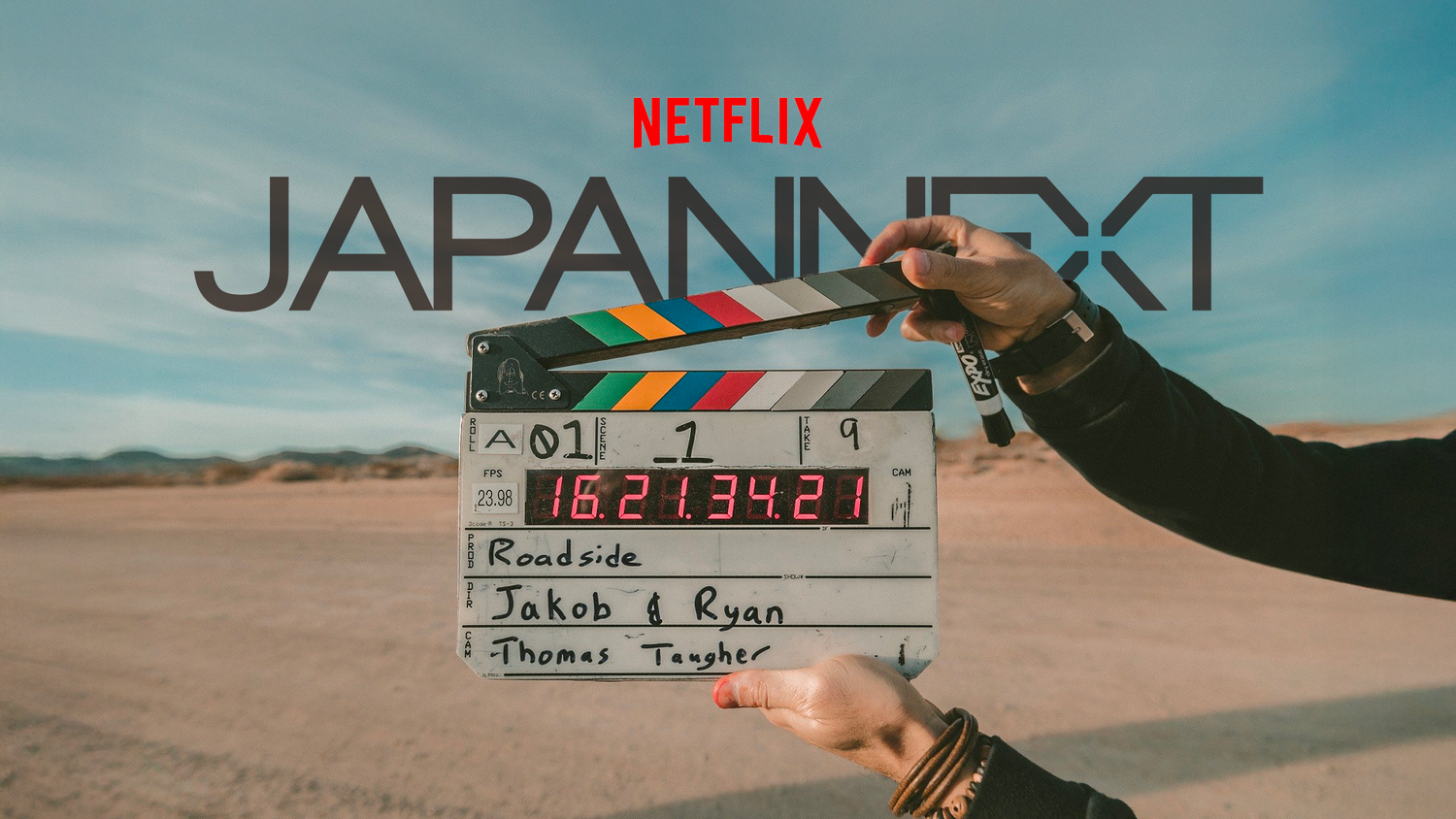Lograr una reproducción precisa del color en la pantalla de su escritorio es esencial, ya sea fotógrafo, diseñador gráfico o simplemente un entusiasta del cine. Para garantizar una precisión de color óptima, es necesario calibrar periódicamente la pantalla utilizando herramientas específicas y siguiendo pasos precisos. Este artículo explora todo el proceso de calibrar una pantalla de escritorio , desde la elección de herramientas hasta la configuración de los mejores ajustes.
Por qué calibrar tu pantalla: beneficios e importancia
Antes de explorar métodos para calibrar su pantalla, tomemos un momento para comprender por qué esta tarea es crucial. La razón principal radica en la reproducción del color. Una pantalla mal calibrada puede causar diferencias significativas entre lo que ves y lo que obtendrás al imprimir, publicar en línea o incluso comparar con otros dispositivos.
- Tenga colores consistentes en diferentes pantallas y dispositivos.
- Mejore la calidad del trabajo visual como la edición de fotografías o el diseño gráfico.
- Reducir la fatiga ocular con un brillo adecuado y contrastes equilibrados.
Los beneficios de una pantalla bien calibrada
Para diversas profesiones, o incluso para el uso diario, una pantalla calibrada ofrece multitud de ventajas:
Precisión de las obras creativas.
Los diseñadores, fotógrafos y videógrafos ganan confianza al saber que sus creaciones serán reproducidas fielmente en cualquier medio.
Reducción de la fatiga visual
Los colores precisos y los niveles de brillo optimizados reducen la fatiga ocular resultante de largas horas de trabajo frente a la pantalla. Esta optimización también contribuye a un mejor confort general.
Ahorrando tiempo y recursos
En entornos profesionales exigentes, la repetición incesante de correcciones se puede minimizar mediante una calibración adecuada, lo que conduce a una mayor eficiencia y una reducción de los costos adicionales asociados con los errores colorimétricos.
Las herramientas esenciales para calibrar tu pantalla
Para calibrar correctamente su pantalla, se necesitan varias herramientas. Cada uno juega un papel fundamental en la mejora de la precisión del color.
Usando una sonda de calibración
Una herramienta comúnmente utilizada para calibrar los colores de su pantalla es la sonda de calibración. Este dispositivo mide y ajusta automáticamente parámetros como el contraste, la gamma y el brillo para lograr una precisión óptima.
Aquí hay algunas sondas populares:
- X-Rite i1Display Pro
- Datacolor SpyderX Pro
- ColorMunki Display
Software dedicado
Un potente software suele acompañar a estas sondas para facilitar el proceso de calibración. Guían al usuario paso a paso y permiten ajustes finos.
Algunos ejemplos incluyen:
- CalMAN
- DisplayCAL
- ChromaPure
Usando una carta de referencia
Además de la tecnología, una carta de referencia puede resultar útil. Se trata de una imagen de prueba predefinida con colores estandarizados que se utiliza para verificar la precisión de los ajustes realizados después de la calibración.
Pasos para calibrar eficazmente tu pantalla
La calibración de su pantalla no debe realizarse al azar. Seguir pasos metódicos garantiza el mejor resultado posible.
Preparación antes de la calibración
Para obtener resultados precisos, son necesarios algunos preparativos:
- Limpia la pantalla para eliminar la suciedad o las huellas dactilares.
- Asegúrese de que la pantalla esté tibia (encendida durante al menos 30 minutos) para estabilizar los colores y el brillo.
- Elimine o reduzca la luz ambiental, ya que puede influir en los resultados de la calibración.
- Desactive los ahorradores de energía, los perfiles de color personalizados y otros modos avanzados en su pantalla.
Realizando la calibración
Ahora que está listo, siga estos pasos generales:
- Coloque la sonda de calibración en la pantalla según las instrucciones del fabricante.
- Inicie el software de calibración y siga las instrucciones en pantalla. Por lo general, esto implicará ajustar manualmente ciertas configuraciones, como el brillo y el contraste.
- Luego, el software generará colores objetivo que medirá la sonda. Según las mediciones, el software ajustará automáticamente la configuración de su pantalla.
- Guarde el perfil ICC generado por el software. Este archivo contiene toda la información de calibración y debe aplicarse para cada uso de la pantalla.
Comprobando los resultados
Una vez completada la calibración, es importante comprobar si todo funciona correctamente:
- Compare sus resultados con una tabla de referencia para validar la fidelidad del color.
- Pruebe con diferentes imágenes y videos para asegurarse de que se vea bien en varios escenarios prácticos.
- Vuelva a calibrar su pantalla cada uno o dos meses, especialmente si usa su monitor con frecuencia para trabajos exigentes.
Configure los ajustes finales para una visualización óptima
Después de la calibración, algunos ajustes adicionales pueden mejorar aún más la calidad visual de su pantalla:
Ajuste de temperatura de color
La temperatura del color afecta el tono general de los colores que se muestran en la pantalla. A menudo se recomienda un valor de 6500 Kelvin para una máxima neutralidad, correspondiente a la luz diurna estándar. Generalmente se puede acceder a esta configuración a través del menú OSD (On-Screen Display) de su pantalla o directamente desde el software de calibración utilizado.
Cambiando gamma
Gamma determina la relación entre el brillo de la señal de entrada y el mostrado. Para la mayoría de trabajos profesionales, se recomienda una gamma de 2,2. Algunas aplicaciones específicas, como la edición de vídeo o la fotografía para web, pueden requerir una gamma diferente.
control de luminancia
La luminancia representa el brillo de su pantalla. Configurarlo demasiado alto puede causar fatiga ocular y afectar la precisión del color. A menudo se recomienda un nivel de 120 cd/m² (candelas por metro cuadrado) para entornos de trabajo generales.
Comunicarse con otros dispositivos y usuarios.
Garantizar la calibración adecuada de su pantalla es solo una parte de la ecuación. Es probable que su entorno de trabajo tenga otros monitores, impresoras y colegas, todos los cuales requieren calibraciones similares para garantizar la uniformidad del color.
Calibración cruzada de equipos.
Si utiliza varias pantallas o trabaja con periféricos como impresoras, cada una debe calibrarse de manera uniforme. El uso del mismo modelo de sonda y software en todos los dispositivos permite una mejor coordinación. Además, compartir perfiles ICC entre sus computadoras y las de sus colaboradores puede eliminar en gran medida variaciones no deseadas.
Validación de la cadena de producción.
Para proyectos exigentes que requieren múltiples etapas de refinamiento, verifique las impresiones finales con pruebas de validación. Se pueden imponer ajustes en cada etapa para respetar fielmente la visión inicial.
Ejemplo de pantallas de oficina 100% sRGB:
Pantalla de oficina 4K UHD de 27 pulgadas : esta pantalla presenta 1,07 mil millones de colores con 100% sRGB para una calidad de imagen superior.
Pantalla de oficina 4K UHD de 31,5 pulgadas : el panel IPS de esta pantalla también es capaz de mostrar más de 1.070 millones de colores con 100% sRGB. ¡En una superficie de pantalla amplia, los colores te dejarán sin aliento!
Pantalla curva UWQHD+ de 37,5 pulgadas : esta pantalla será la elección óptima si quieres trabajar o entretenerte en un gran formato. Con resolución Ultra Wide Definición Plus (3040x1600), un panel IPS y todas las tecnologías integradas actuales, este monitor multifunción te proporcionará todo el confort visual posible.